 |
 |
|
||
 |
||||
Documenten afdrukken
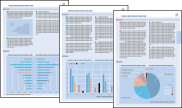
Papier laden
Raadpleeg het hierna genoemde gedeelte voor meer informatie over het laden van papier.
Raadpleeg het hierna genoemde gedeelte bij gebruik van speciaal Epson-afdrukmateriaal.
Printerinstellingen voor Windows
 |
Open het bestand dat u wilt afdrukken.
|
 |
Open de printerinstellingen.
|
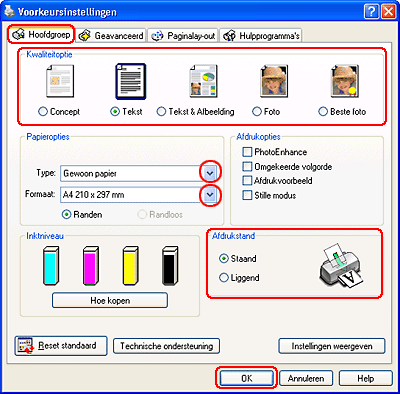
 |
Klik op het tabblad Hoofdgroep en selecteer een van de volgende instellingen bij Kwaliteitoptie:
|
Concept voor snelle afdrukken met een lagere afdrukkwaliteit
Tekst voor documenten met uitsluitend tekst op een hogere tekstkwaliteit
Tekst & Afbeelding voor documenten met tekst en afbeeldingen in een hogere kwaliteit
 |
Selecteer het gewenste afdrukmateriaal.
|
 |
Selecteer het juiste formaat. U kunt ook een aangepast papierformaat definiëren. Zie de online-Help voor meer informatie.
|
 |
Selecteer Staand (verticaal) of Liggend (horizontaal) om de afdrukstand van het document op het papier op te geven.
|
 |
Klik op OK om het venster met printerinstellingen te sluiten.
|
 |
Druk het bestand af.
|
Printerinstellingen voor Mac OS X
 |
Open het bestand dat u wilt afdrukken.
|
 |
Open het dialoogvenster Pagina-instelling.
|
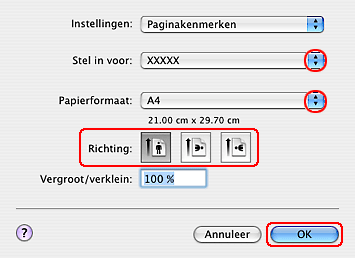
 |
Selecteer de printer die u gebruikt bij Stel in voor.
|
 |
Geef de gewenste instellingen op bij Papierformaat en Richting. U kunt ook een aangepast papierformaat definiëren. Zie de online-Help voor meer informatie.
|
 |
Klik op OK om het dialoogvenster Pagina-instelling te sluiten.
|
 |
Open het dialoogvenster Afdrukken.
|
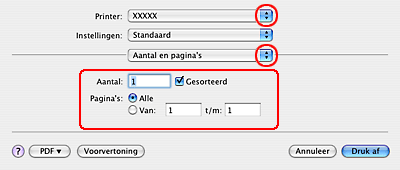
 |
Selecteer de printer die u gebruikt bij Printer. Geef vervolgens de gewenste instellingen op in Aantal en pagina's.
|
 |
Selecteer Printerinstellingen in het venstermenu.
|
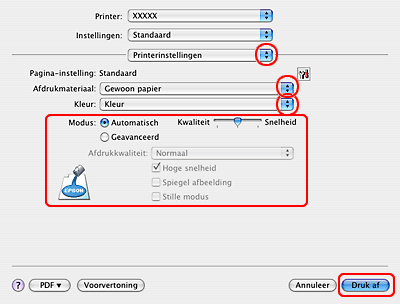
 |
Geef de gewenste instelling op bij Afdrukmateriaal, Kleur en Modus. Zie de online-Help voor meer informatie over Printerinstellingen.
|
 |
Klik op Druk af om te beginnen met afdrukken.
|
